Visual Studio 2019修改文件编码
最近在使用VS的时候遇到一个问题,以前可以通过编译的代码编译报错
分析代码之后未发现有语法问题,于是根据C4819的警告,修改文件编码。
VS 2019隐藏了高级保存功能,导致没办法直接去设置代码编码 UTF-8。
那么我们直接把高级保存功能调用出来即可:
- 单击“工具”|“自定义”命令,弹出“自定义”对话框。
- 单击“命令”标签,进入“命令”选项卡。
- 在“菜单栏”下拉列表中,选择“文件”选项。
- 单击“添加命令”按钮,弹出“添加命令”对话框。
- 在“类别”列表中,选择“文件”选项;在“命令”列表中,选择“高级保存选项”选项。 单击“确定”按钮,关闭“添加命令”对话框。
- 选中“控件”列表中的“高级保存选项”选项,单击“上移”或者“下移”按钮,调整该命令的位置。
- 单击“关闭”按钮,完成“高级保存选项”命令的添加操作。
打开自定义
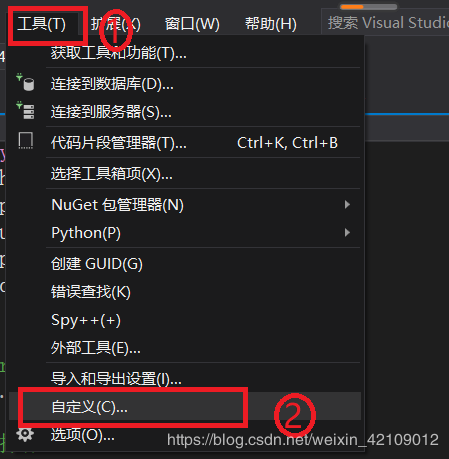
添加高级保存选项

最后在文件里找到高级保存选项,点开就可以修改编码了。
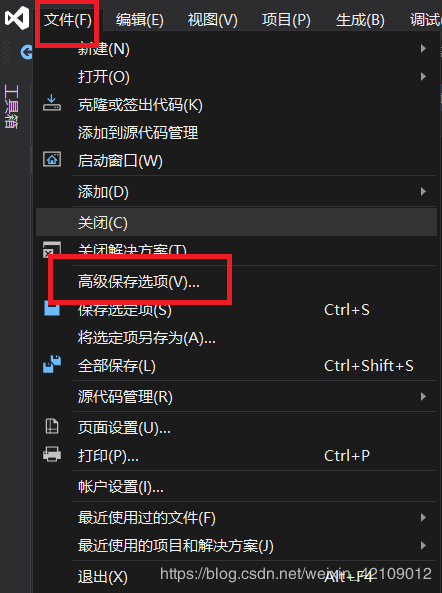
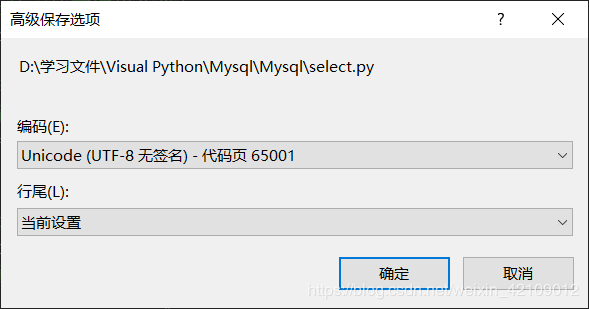
到此这篇关于Visual Studio 2019修改编码UTF-8的实现的文章就介绍到这了,更多相关VS2019 编码UTF-8内容请搜索自学编程网以前的文章或继续浏览下面的相关文章希望大家以后多多支持自学编程网!

- 本文固定链接: https://zxbcw.cn/post/182665/
- 转载请注明:必须在正文中标注并保留原文链接
- QQ群: PHP高手阵营官方总群(344148542)
- QQ群: Yii2.0开发(304864863)
